Se videoen om bruk av dataregistreringsskjemaer i Excel
Nedenfor er en detaljert skriftlig opplæring om Excel -datainføringsskjema hvis du foretrekker å lese fremfor å se en video.
Excel har mange nyttige funksjoner når det gjelder dataregistrering.
Og en slik funksjon er Dataregistreringsskjema.
I denne opplæringen vil jeg vise deg hva som er dataoppføringsskjemaer og hvordan du oppretter og bruker dem i Excel.
Hvorfor trenger du å vite om dataregistreringsskjemaer?
Kanskje du ikke gjør det!
Men hvis dataregistrering er en del av ditt daglige arbeid, anbefaler jeg at du sjekker ut denne funksjonen og ser hvordan den kan hjelpe deg med å spare tid (og gjøre deg mer effektiv).
Det er to vanlige problemer som jeg har møtt (og sett folk stå overfor) når det gjelder dataregistrering i Excel:
- Det er tidkrevende. Du må skrive inn dataene i en celle, deretter gå til den neste cellen og skrive inn dataene for den. Noen ganger må du rulle opp og se hvilken kolonne det er og hvilke data som må legges inn. Eller bla til høyre for å komme tilbake til begynnelsen hvis det er mange kolonner.
- Det er utsatt for feil. Hvis du har et stort datasett som trenger 40 oppføringer, er det en mulighet for at du kan ende opp med å skrive inn noe som ikke var beregnet for den cellen.
Et dataregistreringsskjema kan hjelpe ved å gjøre prosessen raskere og mindre utsatt for feil.
Før jeg viser deg hvordan du oppretter et dataregistreringsskjema i Excel, la meg raskt vise deg hva det gjør.
Nedenfor er et datasett som vanligvis vedlikeholdes av ansettelsesteamet i en organisasjon.

Hver gang en bruker må legge til en ny post, må han/hun velge cellen i den neste tomme raden og deretter gå celle for celle for å gjøre oppføringen for hver kolonne.
Selv om dette er en helt fin måte å gjøre det på, ville en mer effektiv måte være å bruke et dataregistreringsskjema i Excel.
Nedenfor er et dataregistreringsskjema som du kan bruke til å skrive inn dette datasettet.

De uthevede feltene er der du vil angi dataene. Når du er ferdig, trykker du på Enter -tasten for å gjøre dataene til en del av tabellen og gå videre til neste oppføring.
Nedenfor er en demo av hvordan det fungerer:

Som du kan se, er dette enklere enn vanlig datainføring da det har alt i en enkelt dialogboks.
Dataregistreringsskjema i Excel
Det krever litt forhåndsarbeid å bruke et dataregistreringsskjema i Excel.
Du vil legge merke til at det ikke er noe alternativ å bruke et dataregistreringsskjema i Excel (ikke i noen kategori på båndet).
For å bruke den må du først legge den til på verktøylinjen for hurtig tilgang (eller båndet).
Legge til skjemaalternativ for dataregistrering i verktøylinjen for hurtig tilgang
Nedenfor er trinnene for å legge til skjemaet for dataregistrering i verktøylinjen for rask tilgang:
- Høyreklikk på et av de eksisterende ikonene i verktøylinjen for hurtig tilgang.
- Klikk på "Tilpass verktøylinjen for hurtig tilgang".

- I dialogboksen "Excel-alternativer" som åpnes, velger du "Alle kommandoer" fra rullegardinmenyen.

- Rull nedover listen over kommandoer og velg ‘Form’.

- Klikk på "Legg til" -knappen.

- Klikk OK.
Trinnene ovenfor vil legge til skjemaikonet i verktøylinjen for rask tilgang (som vist nedenfor).

Når du har den i QAT, kan du klikke hvilken som helst celle i datasettet (der du vil gjøre oppføringen) og klikke på skjemaikonet.
Merk: For at dataoppføringsskjema skal fungere, må dataene være i en Excel -tabell. Hvis det ikke allerede er det, må du konvertere det til en Excel -tabell (hurtigtast - Ctrl + T).Deler av dataregistreringsskjemaet
Et dataregistreringsskjema i Excel har mange forskjellige knapper (som du kan se nedenfor).
Her er en kort beskrivelse av hva hver knapp handler om:

- Ny: Dette sletter eksisterende data i skjemaet og lar deg opprette en ny post.
- Slett: Dette lar deg slette en eksisterende post. For eksempel, hvis jeg trykker på Slett -tasten i eksemplet ovenfor, vil den slette posten for Mike Banes.
- Restaurere: Hvis du redigerer en eksisterende oppføring, kan du gjenopprette de tidligere dataene i skjemaet (hvis du ikke har klikket Ny eller trykket Enter).
- Finn forrige: Dette vil finne den forrige oppføringen.
- Finn neste: Dette finner neste oppføring.
- Kriterier: Dette lar deg finne spesifikke poster. For eksempel, hvis jeg leter etter alle postene der kandidaten ble ansatt, må jeg klikke på kriterieknappen, skrive inn 'ansatt' i statusfeltet og deretter bruke finneknappene. Eksempel på dette dekkes senere i denne opplæringen.
- Lukk: Dette lukker skjemaet.
- Rullelinje: Du kan bruke rullefeltet til å gå gjennom postene.
La oss gå igjennom alle tingene du kan gjøre med et dataregistreringsskjema i Excel.
Vær oppmerksom på at du må konvertere dataene dine til en Excel -tabell og velge hvilken som helst celle i tabellen for å kunne åpne dialogboksen Datainføring.
Hvis du ikke har valgt en celle i Excel -tabellen, viser den en melding som vist nedenfor:

Opprette en ny oppføring
Nedenfor er trinnene for å opprette en ny oppføring ved hjelp av datainføringsskjemaet i Excel:
- Velg en celle i Excel -tabellen.
- Klikk på skjemaikonet i verktøylinjen for hurtig tilgang.

- Skriv inn dataene i skjemafeltene.
- Trykk på Enter -tasten (eller klikk på Ny -knappen) for å skrive inn posten i tabellen og få et tomt skjema for neste post.

Navigere gjennom eksisterende poster
En av fordelene med å bruke Data Entry Form er at du enkelt kan navigere og redigere postene uten å forlate dialogboksen.
Dette kan være spesielt nyttig hvis du har et datasett med mange kolonner. Dette kan spare deg for mye rulling og prosessen med å gå frem og tilbake.
Nedenfor er trinnene for å navigere og redigere postene ved hjelp av et dataregistreringsskjema:
- Velg en celle i Excel -tabellen.
- Klikk på skjemaikonet i verktøylinjen for hurtig tilgang.
- For å gå til neste oppføring, klikk på "Finn neste" -knappen og for å gå til forrige oppføring, klikk på "Finn forrige" -knappen.

- For å redigere en oppføring, gjør bare endringen og trykk enter. Hvis du vil gå tilbake til den opprinnelige oppføringen (hvis du ikke har trykket på enter -tasten), klikker du på "Gjenopprett" -knappen.
Du kan også bruke rullefeltet til å navigere gjennom oppføringer en etter en.

Øyeblikksbildet ovenfor viser grunnleggende navigasjon der du går gjennom alle postene etter hverandre.
Men du kan også raskt navigere gjennom alle postene basert på kriterier.
For eksempel, hvis du vil gå gjennom alle oppføringene der statusen er "Pågår", kan du gjøre det ved å følge trinnene nedenfor:
- Velg en celle i Excel -tabellen.
- Klikk på skjemaikonet i verktøylinjen for hurtig tilgang.
- Klikk på kriterieknappen i dialogboksen Datainføringsskjema.

- I "Status" -feltet skriver du inn "Pågår". Vær oppmerksom på at denne verdien ikke er store og små bokstaver. Så selv om du skriver inn IN-PROGRESS, vil det fortsatt fungere.

- Bruk knappene Finn forrige/Finn neste for å navigere gjennom oppføringene der statusen er under behandling.
Kriterier er en veldig nyttig funksjon når du har et stort datasett, og du vil raskt gå gjennom postene som oppfyller et gitt sett med kriterier.
Vær oppmerksom på at du kan bruke flere kriteriefelt til å navigere gjennom dataene.
Hvis du for eksempel vil gå gjennom alle 'Pågående' poster etter 07-08-2018, kan du bruke '> 07-08-2018' i kriteriene for 'Dato' -feltet og 'Pågår' som verdien i statusfeltet. Når du navigerer med knappene Finn forrige/Finn neste, viser den bare poster etter 07-08-2018 der statusen er under behandling.

Du kan også bruke jokertegn i kriterier.
For eksempel, hvis du har vært inkonsekvent i å skrive inn dataene og har brukt varianter av et ord (for eksempel Pågår, pågår, pågår og pågår), må du bruke jokertegn for å få disse postene.
Nedenfor er trinnene for å gjøre dette:
- Velg en celle i Excel -tabellen.
- Klikk på skjemaikonet i verktøylinjen for hurtig tilgang.
- Klikk på Kriterieknappen.
- Skriv inn i Status -feltet *framgang

- Bruk knappene Finn forrige/Finn neste for å navigere gjennom oppføringene der statusen er under behandling.
Dette fungerer som en stjerne (*) er et jokertegn som kan representere et hvilket som helst antall tegn i Excel. Så hvis statusen inneholder "fremdriften", vil den bli plukket opp av knappene Finn forrige/Finn neste, uansett hva som er før den).
Slette en post
Du kan slette poster fra selve datainføringsskjemaet.
Dette kan være nyttig når du vil finne en bestemt type poster og slette disse.
Nedenfor er trinnene for å slette en post ved hjelp av dataregistreringsskjema:
- Velg en celle i Excel -tabellen.
- Klikk på skjemaikonet i verktøylinjen for hurtig tilgang.
- Naviger til posten du vil slette
- Klikk på Slett -knappen.
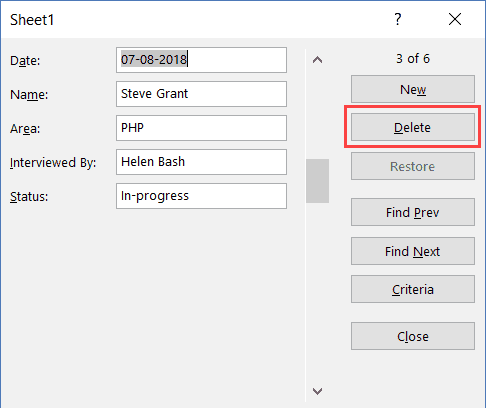
Selv om du kanskje føler at alt dette ser ut som mye arbeid bare for å gå inn og navigere gjennom poster, sparer det mye tid hvis du jobber med mye data og må skrive inn data ganske ofte.
Begrensning av dataregistrering basert på regler
Du kan bruke datavalidering i celler for å sikre at de angitte dataene er i samsvar med noen få regler.
For eksempel, hvis du vil forsikre deg om at datokolonnen bare godtar en dato under dataregistrering, kan du opprette en datavalideringsregel for bare å tillate datoer.
Hvis en bruker angir en data som ikke er en dato, vil den ikke være tillatt og brukeren vil få en feilmelding.
Slik oppretter du disse reglene når du skriver inn data:
- Velg cellene (eller til og med hele kolonnen) der du vil opprette en datavalideringsregel. I dette eksemplet har jeg valgt kolonne A.
- Klikk kategorien Data.

- Klikk på alternativet Datavalidering.

- I "Datavalidering" -dialogboksen, i kategorien "Innstillinger", velg "Dato" fra "Tillat" -rullegardinlisten.

- Angi start- og sluttdato. Oppføringer innenfor denne datoperioden vil være gyldige og resten vil bli nektet.

- Klikk OK.
Hvis du bruker datainføringsskjemaet til å legge inn data i Dato -kolonnen, og hvis det ikke er en dato, blir det ikke tillatt.
Du vil se en melding som vist nedenfor:

På samme måte kan du bruke datavalidering med skjemaer for dataregistrering for å sikre at brukerne ikke ender opp med å skrive inn feil data. Noen eksempler hvor du kan bruke dette er tall, tekstlengde, datoer osv.
Her er noen viktige ting å vite om Excel Data Entry Form:
- Du kan bruke jokertegn mens du navigerer gjennom postene (gjennom alternativet kriterier).
- Du må ha en Excel -tabell for å kunne bruke dataregistreringsskjemaet. Du må også ha en celle valgt i den for å bruke skjemaet. Det er et unntak fra dette skjønt. Hvis du har et navngitt område med navnet 'Database', vil Excel -skjemaet også referere til dette navngitte området, selv om du har en Excel -tabell.
- Feltbredden i datainføringsskjemaet er avhengig av kolonnebredden til dataene. Hvis kolonnebredden din er for smal, gjenspeiles det samme i skjemaet.
- Du kan også sette inn punkter i datainføringsskjemaet. For å gjøre dette, bruk hurtigtasten ALT + 7 eller ALT + 9 fra det numeriske tastaturet. Her er en video om bullet points.







